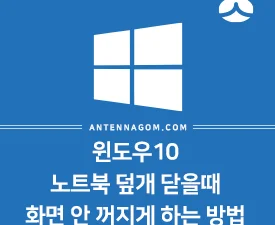윈도우11 노트북 화면 끄기 설정 / 절전모드 설정 / 덮개 닫아도 안꺼지게 하는 법 – 노트북을 어떻게 사용하느냐에 따라 설정을 자신에 맞게 변경해주는 것이 편하죠. 저는 절전모드로 들어가게 되면 파일 복사 작업이 취소된다던가의 문제가 있기 때문에, 전원 케이블 연결시 절전모드로 변경되지 않도록 설정하고, 집에서는 외부 디스플레이를 연결하고 덮개를 닫아놓고 사용하기 때문에 노트북 덮개를 닫아도 안꺼지게 설정하는데요. 이번 글에서는 노트북 화면 끄기 설정 / 절전모드 설정 등 전원 / 절전 관련 설정하는 방법을 알아보도록 하겠습니다.
전원케이블 사용시 절전 / 디스플레이 켜짐 설정
- 먼저 제어판 앱을 실행합니다.
- 하드웨어 및 소리 를 클릭합니다.
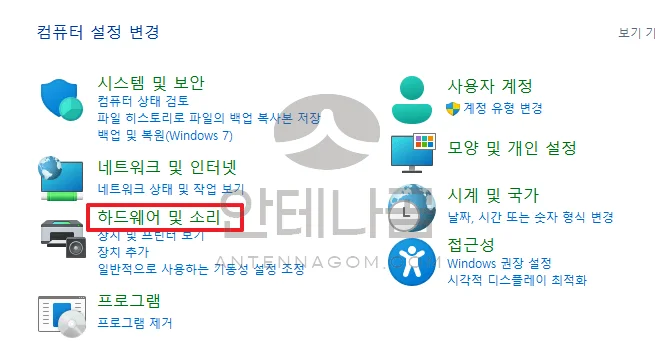
- 하드웨어 및 소리 설정에서 전원 옵션을 클릭합니다.
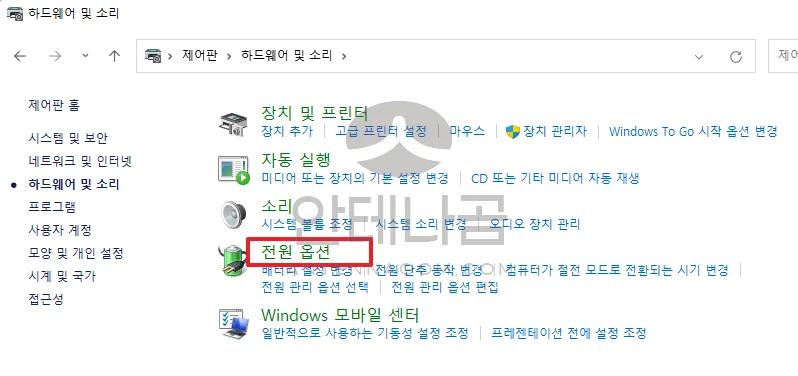
- 전원 관리 옵션은 여러가지 설정을 세트로 만들어 놓은 것인데요. 그 중 선택한 전원 관리 옵션이 현재 사용하고 있는 설정입니다.
- 현재 사용하고 있는 전원 관리 옵션 옆의 설정 변경 버튼을 클릭합니다.
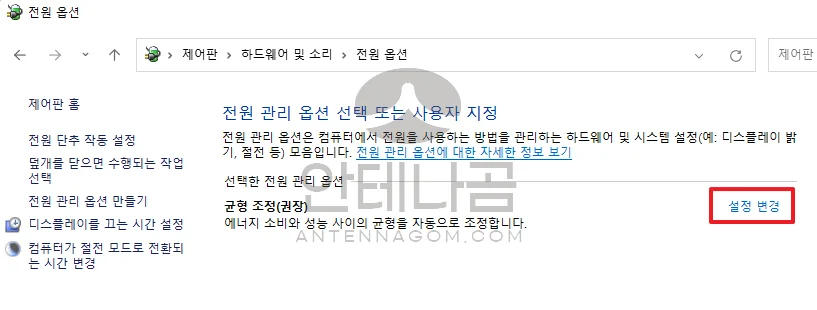
- 전원관리 옵션에서는 배터리 사용시와 전원 사용시에 따라 몇 분후 디스플레이를 끌지, 절전모드로 변경할지 선택할 수 있습니다. 그 외 추가적인 설정은 고급 전원 관리 옵션 설정 변경을 클릭하면 설정을 변경할 수 있습니다.
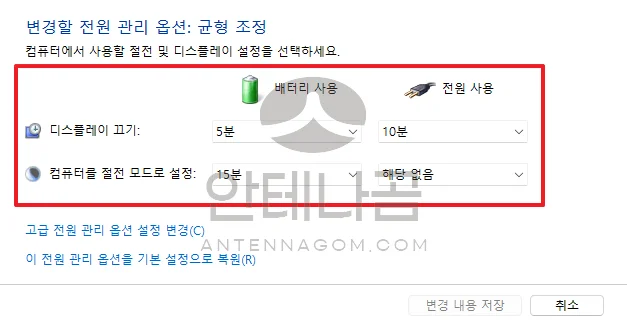
전원 버튼 설정 / 덮개 닫을때 화면 안꺼지게 설정하기
- 다시 전원 옵션 설정 화면으로 돌아가 보겠습니다.
- 창 왼쪽에 메뉴가 나타나 있는데요. 이 중 전원단추 작동 설정 또는 덮개를 닫으면 수행되는 작업을 선택합니다.
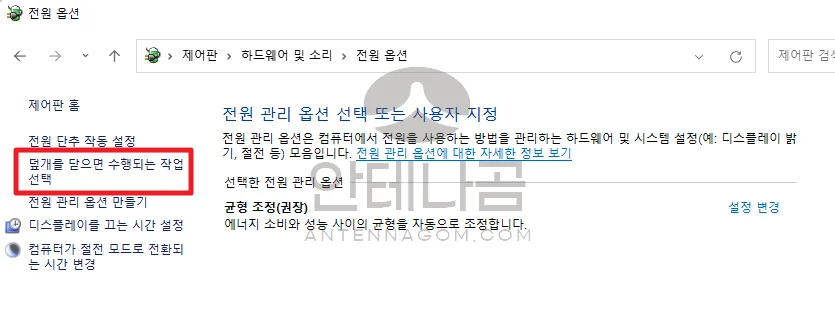
- 전원 단추 정의 및 암호 보호 설정 화면에서는 배터리 사용시 또는 전원사용시 전원 버튼을 누를때 또는 덮개를 닫을 때 동작을 설정할 수 있습니다.
- 예를 들어 전원 케이블을 꼽은 상태에서 덮개를 닫을때 외부 디스플레이를 통해 계속 작업을 하고 싶다면, 전원 사용 / 덮개를 닫을 때의 설정을 “아무것도 안함” 상태로 두면 노트북 덮개를 덮어도 외부 디스플레이로 계속 작업이 가능합니다.
- 또는, 전원 사용 / 전원 단추를 누를 때를 “디스플레이만 끄기”로 설정할 경우 전원 케이블 연결시 전원버튼을 누르면 디스플레이만 끄게 할 수도 설정이 가능합니다.
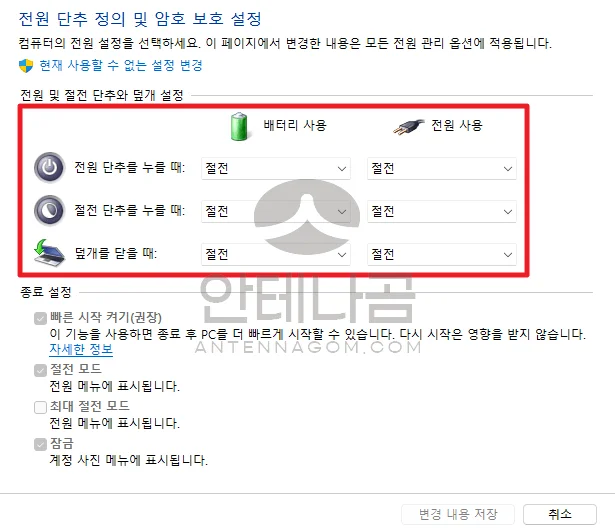
이번 글에서는 노트북 화면 끄기 설정과 절전모드 설정 / 덮개 닫아도 안꺼지게 하는 설정 방법에 대해서 알아봤습니다. 지금까지 안테나곰이었습니다.